Tin Tức
Cách kết nối Airpod, Airpod Pro với máy tính để bàn
Airpod là một trong những sản phẩm được yêu thích trên thị trường từ nhà sản xuất Apple. Vừa bắt kịp xu hướng hiện đại vừa thỏa mãn nhu cầu sử dụng của người dùng về một thiết bị tai nghe không dây. Cách kết nối Airpod và Airpod Pro trên những chiếc máy tính bàn thật sự rất đơn giản chỉ qua một vài thao tác. Nếu bạn vẫn chưa thành công trong việc kết nối hãy để GamerGear giúp bạn.
Để kết nối Airpod, Airpod Pro cần những gì?
Trước khi đi vào hướng dẫn chi tiết cách kết nối Airpod, Airpod Pro với máy tính bàn bạn cần chuẩn bị một vài thứ quan trọng không thể thiếu.
+ Nếu như USB Wifi mang chức năng thu hút sóng wifi cho máy tính được mượt và nhanh hơn thì USB Bluetooth sẽ giữ vai trò thiết lập tính năng Bluetooth trên hệ thống. Vì những chiếc máy tính bàn thường sẽ không có tính năng này nên bạn cần một thiết bị hỗ trợ khác để cài đặt tính năng Bluetooth trên máy tính bàn.

+ Thiết bị tai nghe không dây Airpod, Airpod Pro từ chính hãng Apple.
+ Và tất nhiên bộ máy tính bàn là không thể thiếu để sử dụng cùng tai nghe máy tính không dây.
Hướng dẫn chi tiết cách kết nối Airpod, Airpod Pro
Thực hiện theo các bước sau để có thể thành công trong việc kết nối Airpod, Airpod Pro với máy tính bàn của bạn:
+ Bước 1: Mở nắp hộp sạc Airpod và đặt 2 bên của tai nghe vào trong hộp.
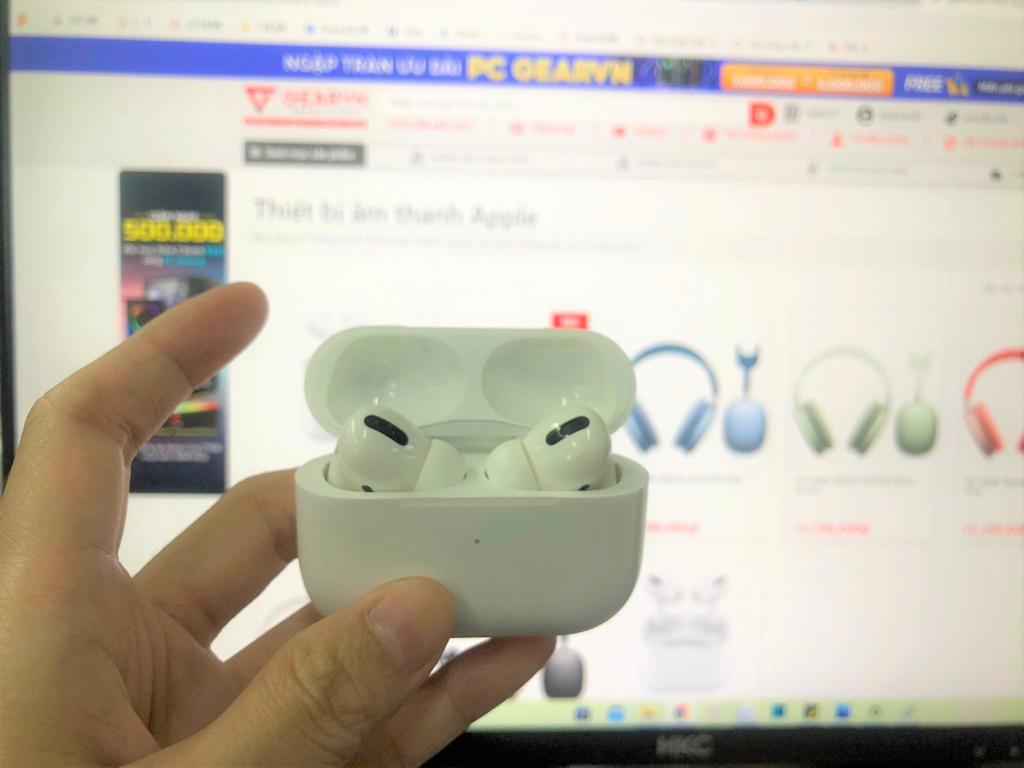
+ Bước 2: Reset kết nối trên hộp Airpod bằng cách nhấn và giữ vào nút ở phía sau hộp tai nghe từ 10 – 15s đến khi nhận được tín hiệu đèn trắng nhấp nháy.

+ Bước 3: Gắn thiết bị USB Bluetooth vào vỏ case máy tính.

+ Bước 4: Nhấn tổ hợp phím Win + I trên bàn phím máy tính để mở cửa sổ cài đặt.
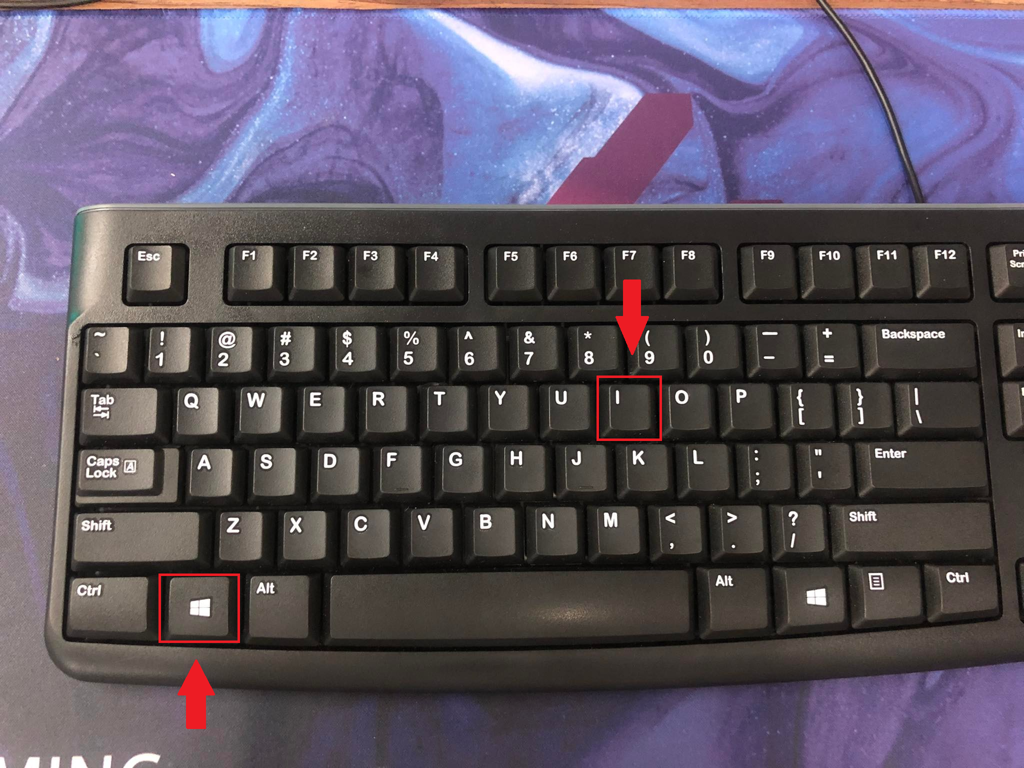
+ Bước 5: Tại đây, bạn chọn vào mục Devices.
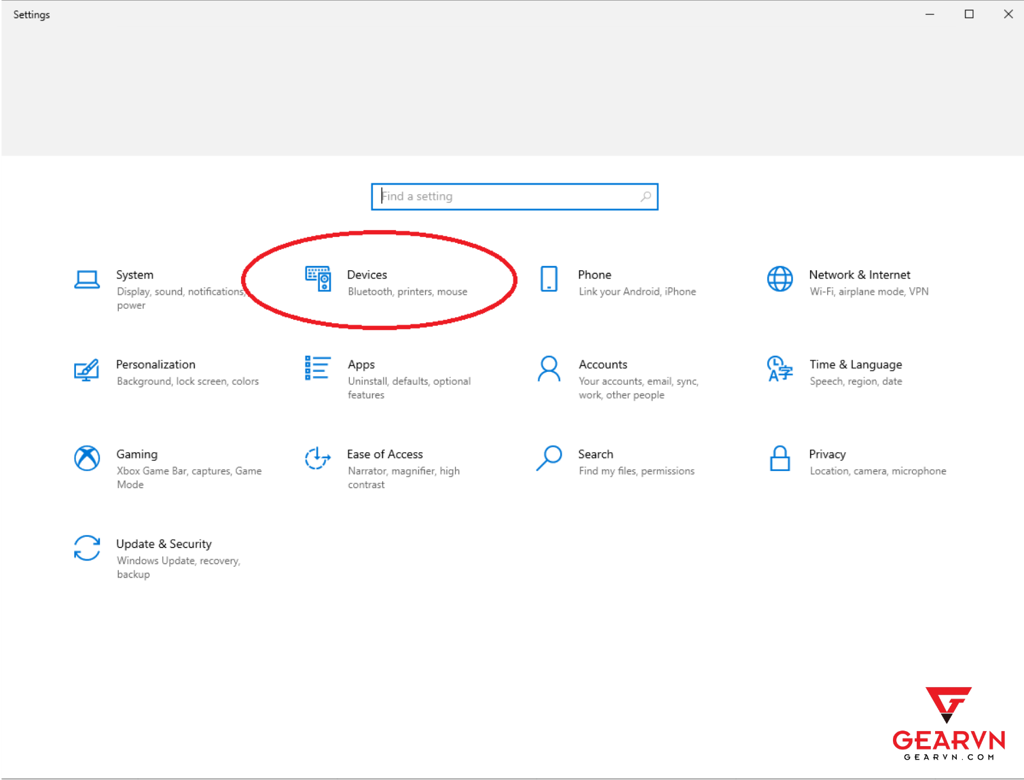
+ Bước 6: Click chọn Bluetooth & Other Devices, sau đó chọn bật tính năng Bluetooth.
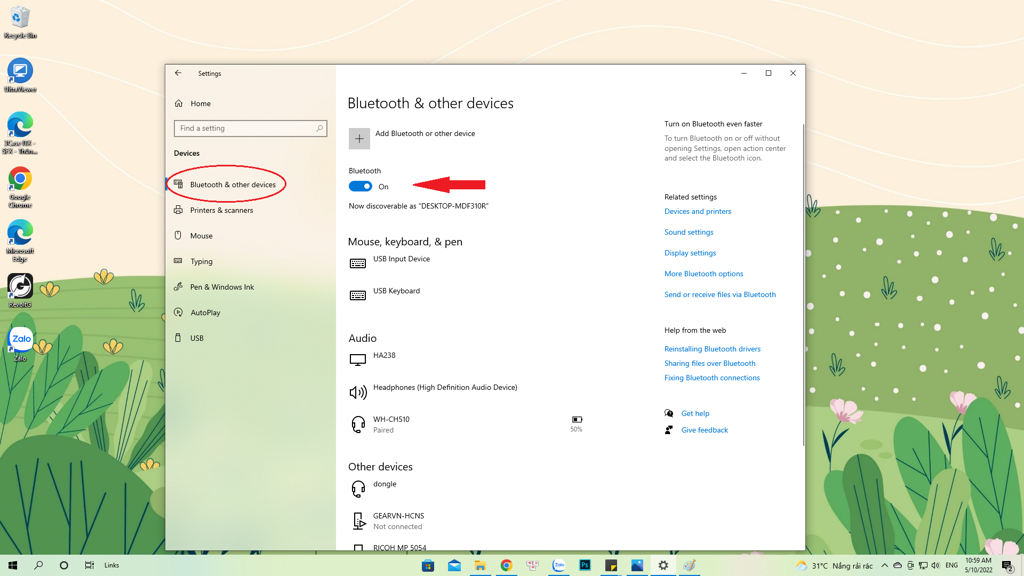
+ Bước 7: Chọn Add Bluetooth or other device nằm ở vị trí trên cùng.
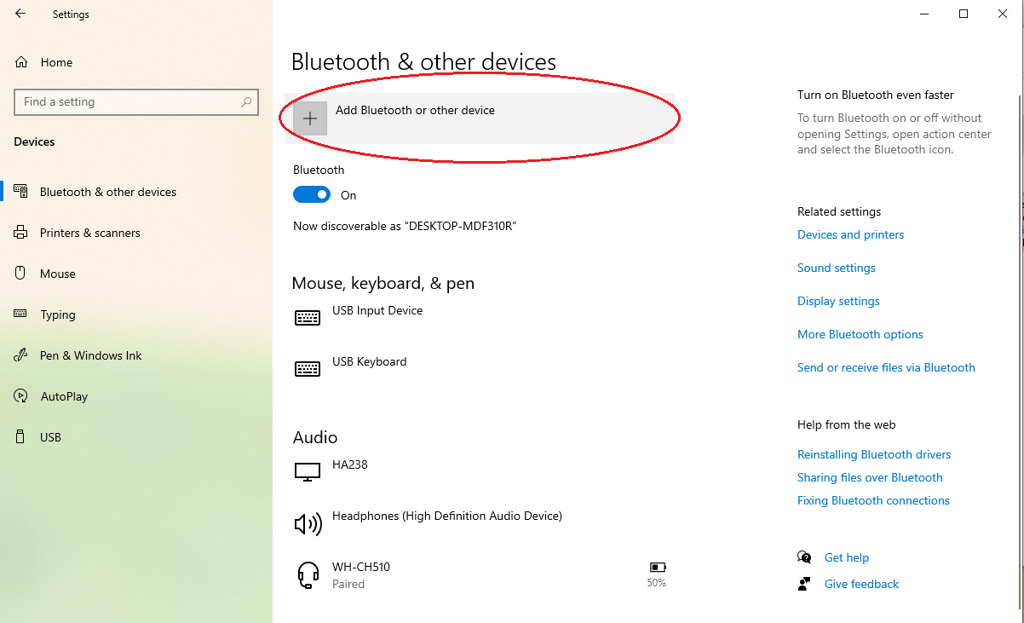
+ Bước 8: Tại cửa sổ Add a device nhấn chọn Bluetooth để tiến hành dò tìm thiết bị tai nghe Airpod.
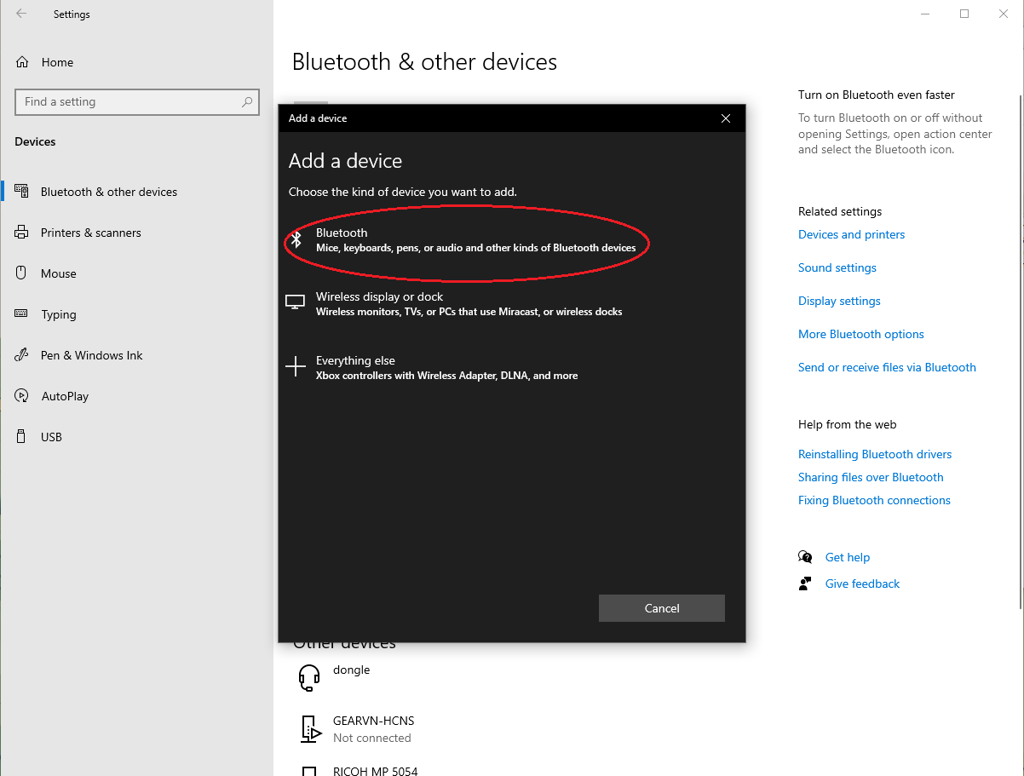
+ Bước 9: Tìm và chọn tên thiết bị Airpod cần kết nối.
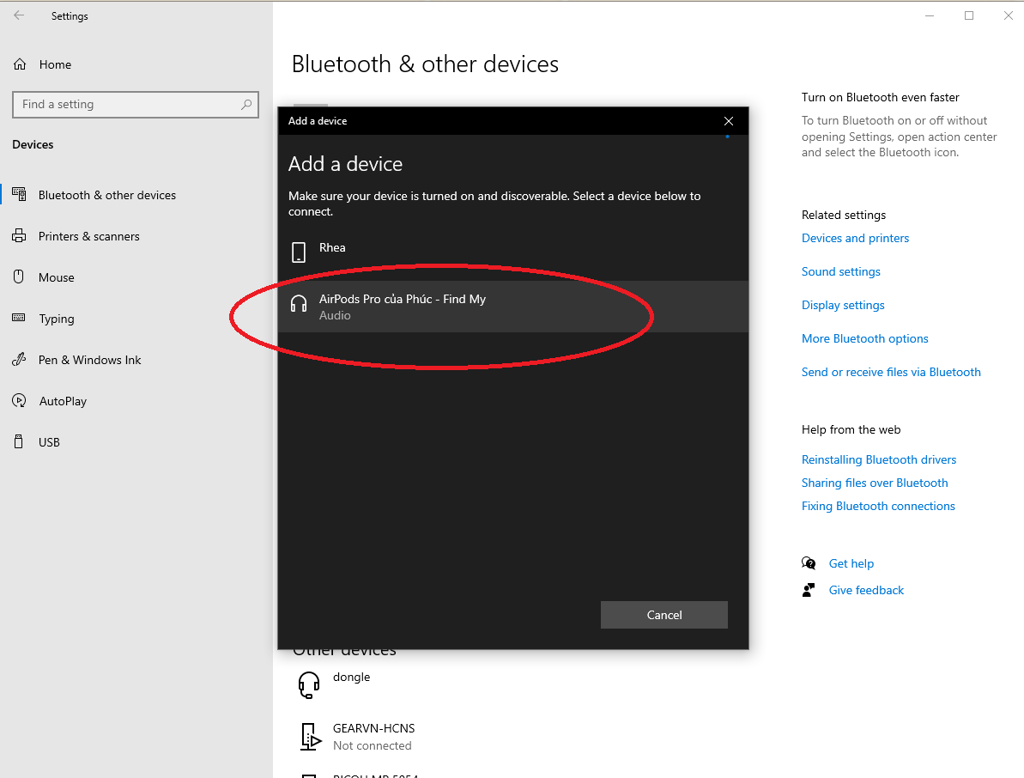
+ Bước 10: Chờ vài giây để thiết bị tai nghe và máy tính bàn hoàn tất việc kết nối.
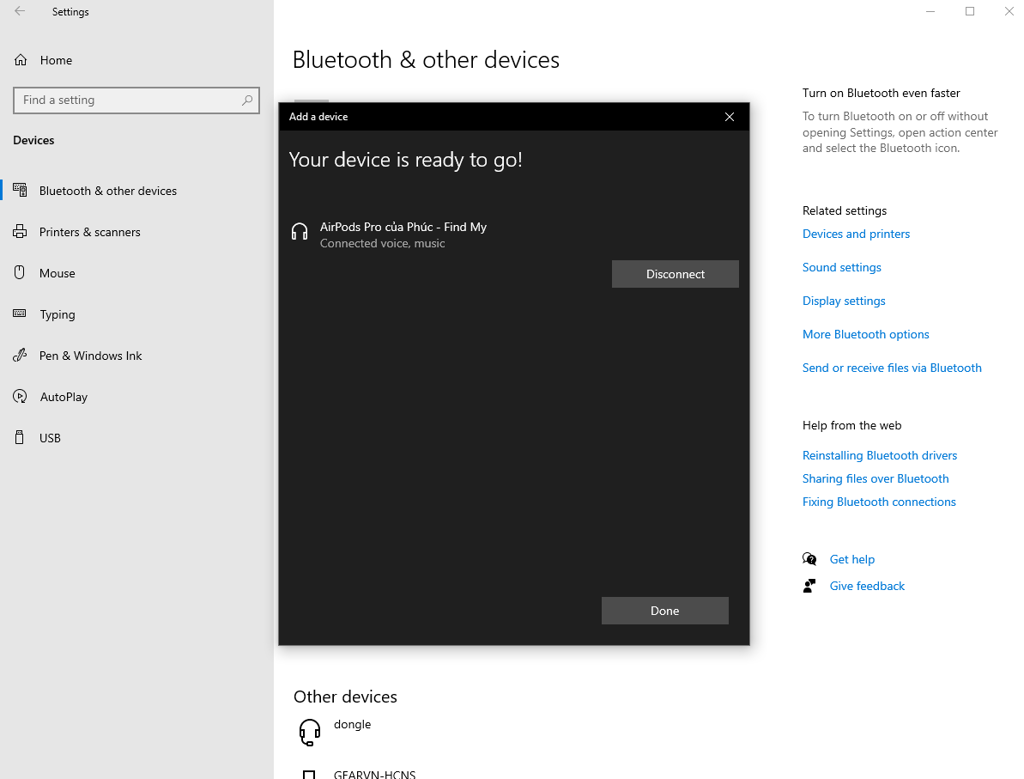
Vậy là chúng ta đã cùng nhau tìm hiểu cách kết nối Airpod, Airpod Pro trên máy tính bàn. Mong rằng bài viết hướng dẫn này sẽ giúp bạn thành công trong việc sử dụng tai nghe không dây cùng dàn máy PC của chính mình.
>> Xem thêm: Hướng dẫn cách kết nối tai nghe Bluetooth với laptop, máy tính
Cám ơn bạn đã dành thời gian cho GamerGear, hãy để lại bình luận nếu thông tin này bổ ích nhé!
